Відмінності між версіями «Редагування логістичного варіанту»
Матеріал з Інструкція користувача
| Рядок 37: | Рядок 37: | ||
[[Файл:2019-01-10_13-25-34_Сверка_46.png|none|frame|link=|180px]] | [[Файл:2019-01-10_13-25-34_Сверка_46.png|none|frame|link=|180px]] | ||
| − | Малюнок - | + | Малюнок - Список постачальників |
Для того щоб вказати постачальника, для якого не потрібно застосовувати зміни, необхідно зняти позначку, для нього у списку. Для цього натисніть один раз на відповідному рядку і позначку буде знято автоматично (Малюнок). | Для того щоб вказати постачальника, для якого не потрібно застосовувати зміни, необхідно зняти позначку, для нього у списку. Для цього натисніть один раз на відповідному рядку і позначку буде знято автоматично (Малюнок). | ||
| Рядок 204: | Рядок 204: | ||
Малюнок - | Малюнок - | ||
| − | [[Файл:2019-01-08_11-16-46_Сверка_32.png| | + | [[Файл:2019-01-08_11-16-46_Сверка_32.png|none|frame|link=|180px]] |
Малюнок - | Малюнок - | ||
| − | [[Файл:2019-01-11_11-22-41_Сверка_55.png| | + | [[Файл:2019-01-11_11-22-41_Сверка_55.png|none|frame|link=|180px]] |
Малюнок - | Малюнок - | ||
Версія за 12:00, 11 січня 2019
(!) In progress/Документ на етапі розробки
______________________________________
Ви (як постачальник) можете виконати редагування даних по своїм товарам (у розрізі активного логістичного варіанту), які заведено у системі Фоззі.
Для того щоб виконати редагування логістичного вариіанту необхідно виконати наступні дії:
1. У каталозі товарів, за допомогою натискання на рядок із відображенням артикулу, відкрити до перегляду дані про товар (Малюнок 24).
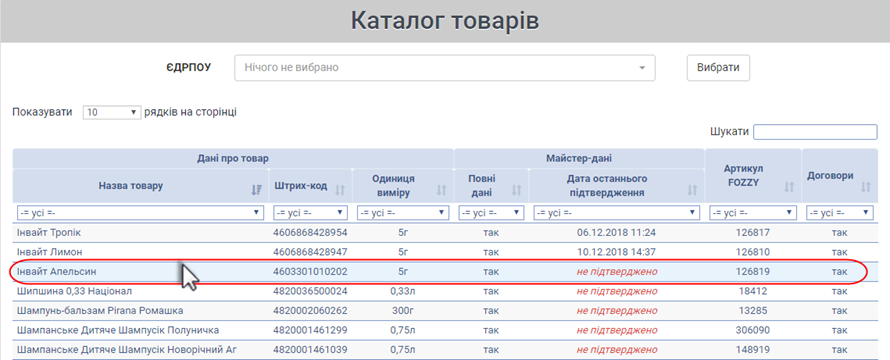
Малюнок 24 - Каталог товарів
2. У вікні перегляду даних про товар перейти на вкладку "Актуальні дані в системі Fozzy" -> "Логістичні дані" (Малюнок 25).
На вкладці "Логістичні дані" до вибору доступний логістичний варіант, який Ви будете редагувати. Для цього встановить курсор мишки у поле "Логістичний варіант" і виберіть один із запропонованих варіантів у списку (Малюнок 25).
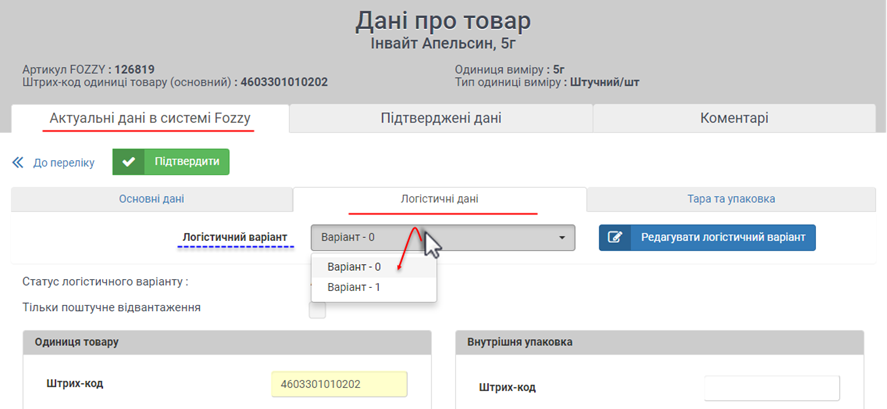
Малюнок 25 - Вибір логістичного варіанту
3. Для того щоб ініціювати процес редагування, натисніть кнопку "Редагувати логістичний варіант" (Малюнок 26).
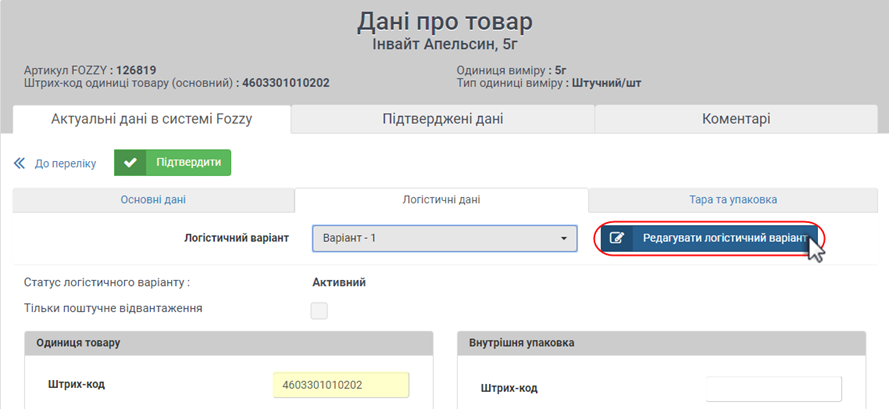
Малюнок 26 - Ініціювання процесу редагування
4. У результаті успішно виконаних дій на попередніх кроках, буде відкрито форму редагування логістичного варіанту яка складається з трьох закладок - "Дані", Тара та упаковка" та "Вкладення".
За замовчуванням, у формі до редагування відкрито закладку "Дані", де відображено такі параметри:
- "Постачальники" - якщо товар постачає декілька постачальників, Ви можете виконати зміну даних не для всіх, а сформувати список тих постачальників, для яких буде виконано зміну.
Список відкривається при встановленні крусору мишки у поле вибору, де наявність позначи у полі свідчить про те, що даного постачального вибрано для застосування змін.
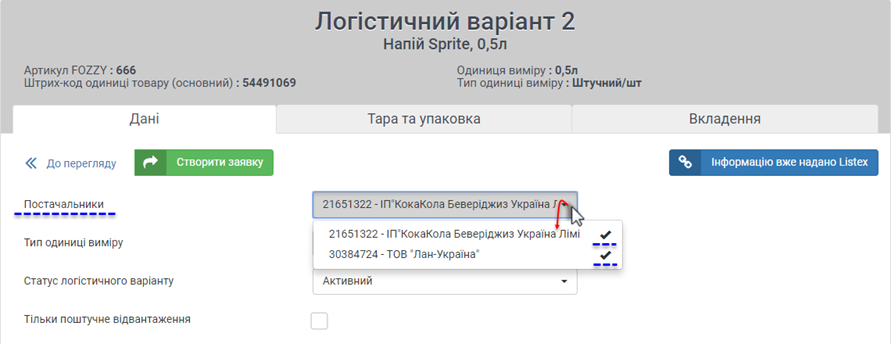
Малюнок - Список постачальників
Для того щоб вказати постачальника, для якого не потрібно застосовувати зміни, необхідно зняти позначку, для нього у списку. Для цього натисніть один раз на відповідному рядку і позначку буде знято автоматично (Малюнок).
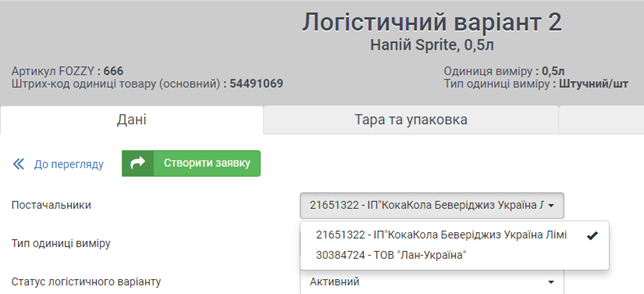
Малюнок - Формування списку постачальників
Якщо товар постачає лише один постачальник, поле вибору постачальника не доступне до вибору (Малюнок).
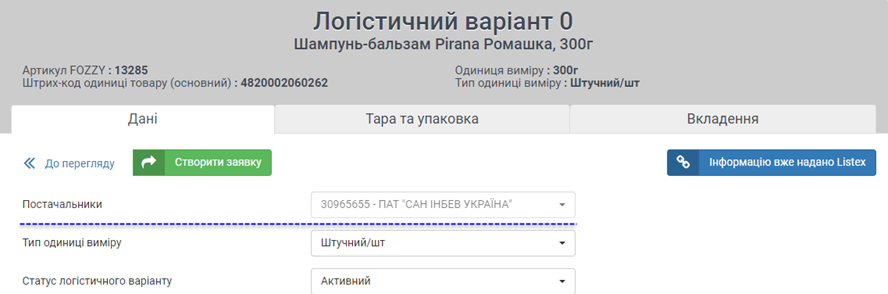
Малюнок 27 - Не доступне до редагування поле вибору постачальника
- "Тип одиниці виміру" - поле вибору типу одиниці виміру (Малюнок 28).
Не можна змінювати штучний товар на ваговий, або навпаки, ваговий на штучний.
Допустима зміна:
Із типу "Ваговий, фіксована вага/кг" на "Ваговий, не фіксована вага/кг", та навпаки.
Не допустима зміна:
Із типу "Штучний/шт" на "Ваговий, фіксована вага/кг" та "Ваговий, не фіксована вага/кг".
Із типу "Ваговий, фіксована вага/кг" та "Ваговий, не фіксована вага/кг" на "Штучний/шт".
У результаті недопустимої зміни, на екрані буде відображено повідомлення про помилку (Малюнок 29).
У разі виникнення помилки, необхідно закрити повідомлення про помилку за допомогою кнопки "ОК", та коректно вказати зміну типу одиниці виміру.
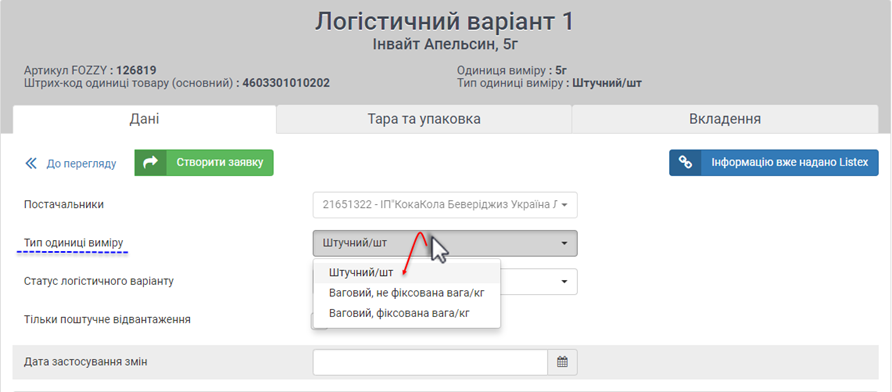
Малюнок 28 - Зміна типу одиниці виміру
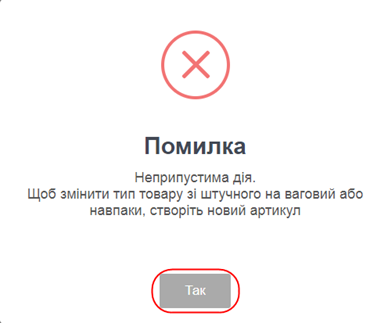
Малюнок 29 - Повідомлення про помилку
- "Статус логістичного варіанту" - поле вибору статусу логістичного варіанту (Активний/Блокований).
При виборі дії щодо блокування логістичного варіанту, інформація по логістичним рівням стає скрита (недоступна) до редагування.
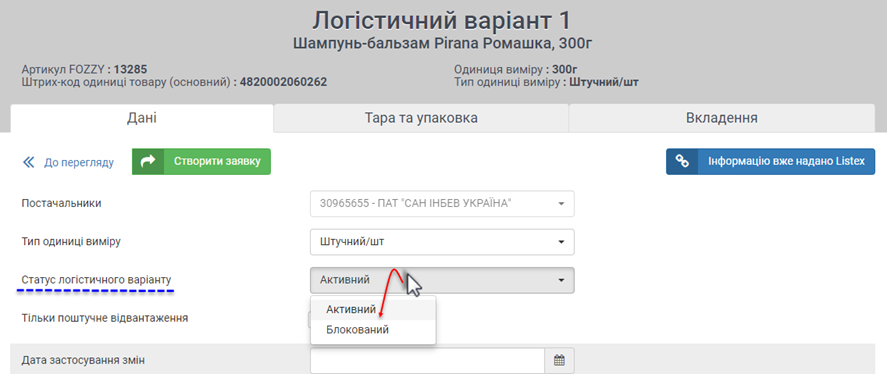
Малюнок 30 - Статус логістичного варіанту
- "Тільки поштучне відвантаження" - поле, за допомогою якого регулюється дозвіл/заборона тільки поштучного відвантаження товару (Малюнок 31).
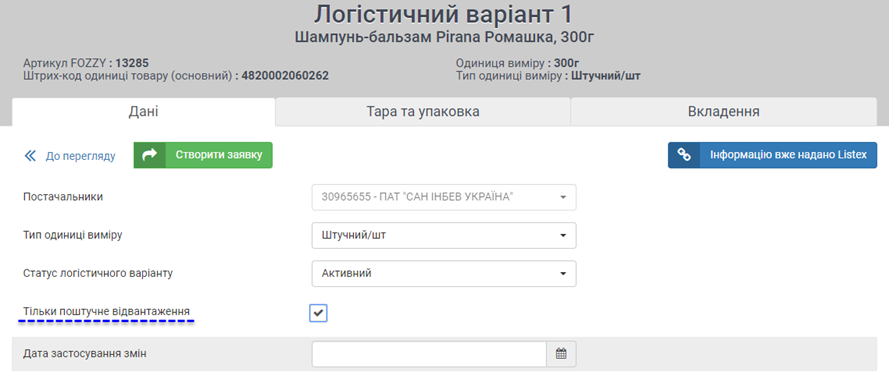
Малюнок 31 - Ознака "Тільки поштучне відвантаження"
ВАЖЛИВО!
Якщо встановлено ознаку "Тільки поштучне відвантаження", ШК штуки не дублюється на рівні внутрішньої упаковки та ящика. Поля залишаються пустими.
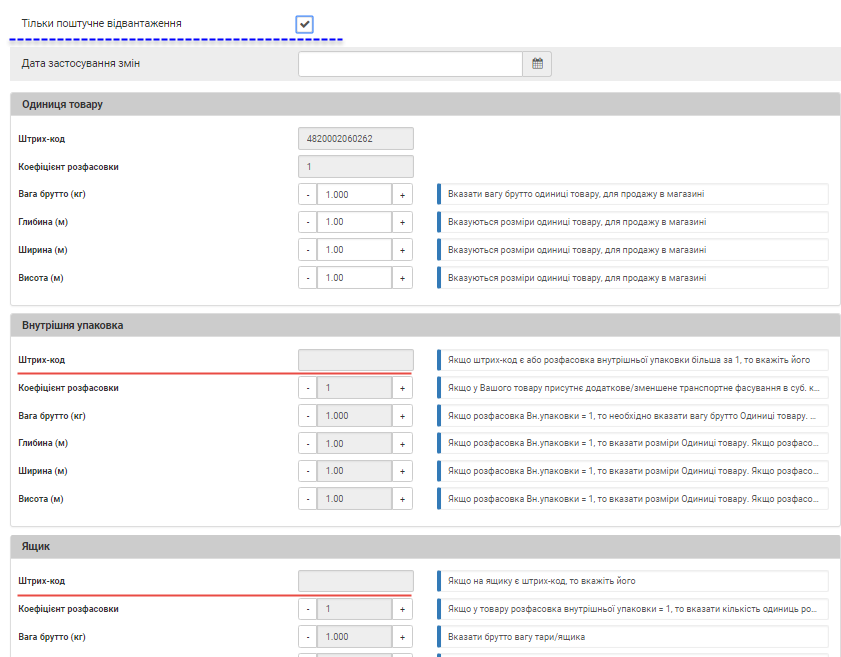
Малюнок 32 - Встановлена ознака "Тільки поштучне відвантаження"
Якщо ознаку "Тільки поштучне відвантаження" не встановлено, тоді коефіціент розфасовки ящика має бути більшим за "1".
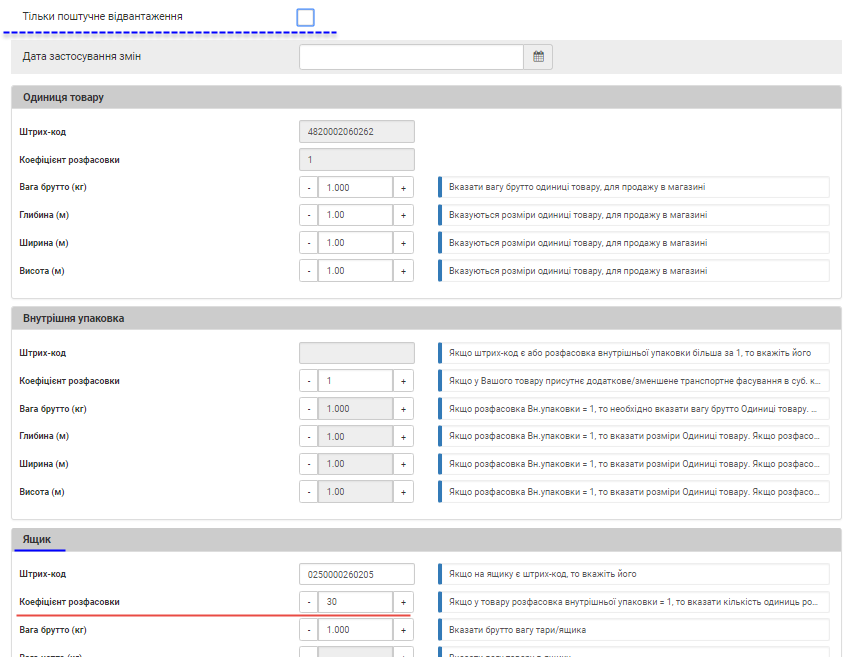
Малюнок 33 - Не встановлена ознака "Тільки поштучне відвантаження"
- "Дата застосування змін" - поле, яке призначено для встановлення дати, коли необхідно застосувати зміни, вказані у заявці на редагування логістичного рівня.
За замовчуванням поле пусте. Заповнення поля є обв'язковим і виконується шляхом вибору дати із календаря.
Під час вибору дати застосування змін, доступна до вибору тільки майбутня дата (більша за поточну).
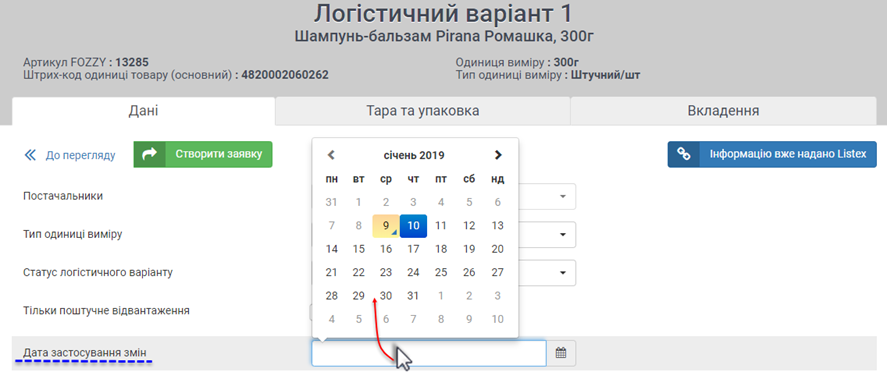
Малюнок 32 - Дата застосування змін
Якщо дата застосування змін не була вказана, після відправки заявки наопрацювання (кнопка "Створити заявку"), на екрані буде відображено повідомлення про наявність помилок у формі редагування (Малюнок 33).
Після закриття повідомлення про помилку (кнопка "ОК") виконується перехід до форми редагування, де поле, у заповненні якого було допущено помилку, підсвічено червоним кольором (Малюнок 34).
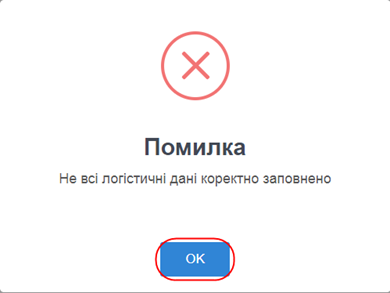
Малюнок 33 - Повідомлення про помилку
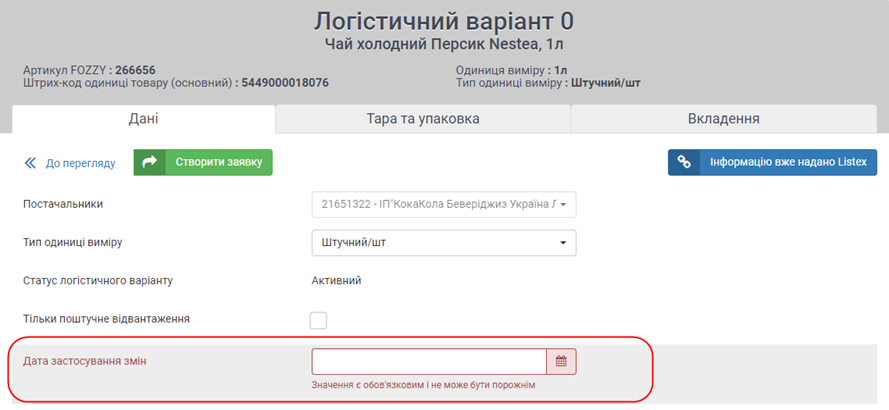
Малюнок 34 - Форма редагування
Нижче у формі редагування окремими блоками відображено логістичні рівні, де по кожному полю, доступному до редагування, наявні підказки. Підказки відрізняються за типом одиниці вимірювання товару (штучний/ваговий).

Малюнок - Логістичні рівні
Коли поле вводу ШК доступне до вводу даних/є обов'язковим, необхідно встановити курсор у відповідне поле і ввести ШК.
Під час вводу ШК виконується перевірка на правильність введеного ШК, а також його корректність. У разі допущення помилки під час вводу, поле буде підсвічено червоним кольором із відображенням текстової підказки щодо суті помилки.
Усі інші поля форми редагування (крім поля введення ШК, та полів де розрахунок виконується автоматично), реалізовано у вигляді поля із перемикачами, де кнопка "-" зменшує значення на одиницю, а кнопка "+" збільшує значення на одиницю.

Малюнок -
ЗАВАНТАЖЕННЯ ДАНИХ З LISTEX
При редагуванні логістичного варіанту, Ви можете завантажити дані з Listex, для цього переконайтеся у правльності вибраного постачальника і настисть кнопку "Інформацію вже надано Listex" (Малюнок).
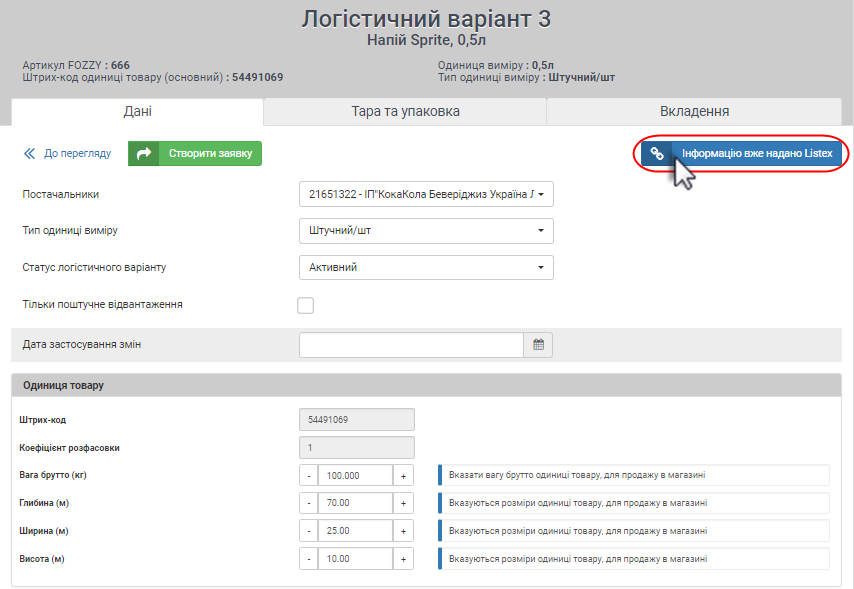
Малюнок - Завантаження даних з Listex
Результатом успішного завантаження є автоматичне відображення даних у відповідних полях форми. Дані, що було завантажено з Listex, заборонено до ручного редагування у формі.
Про те, що по певному логістичному рівню дані завантажено з Listex, свідчить сіре забарвлення поля, при наведенні курсору мишки на який виводиться підказка, що це дані Listex (Малюнок).
Після того, як дані було успішно завантажено, повторно завантажити дані не доступно, кнопка "Інформацію вже надано Listex" не доступна до вибору (підсвічено сірим кольором) (Малюнок).
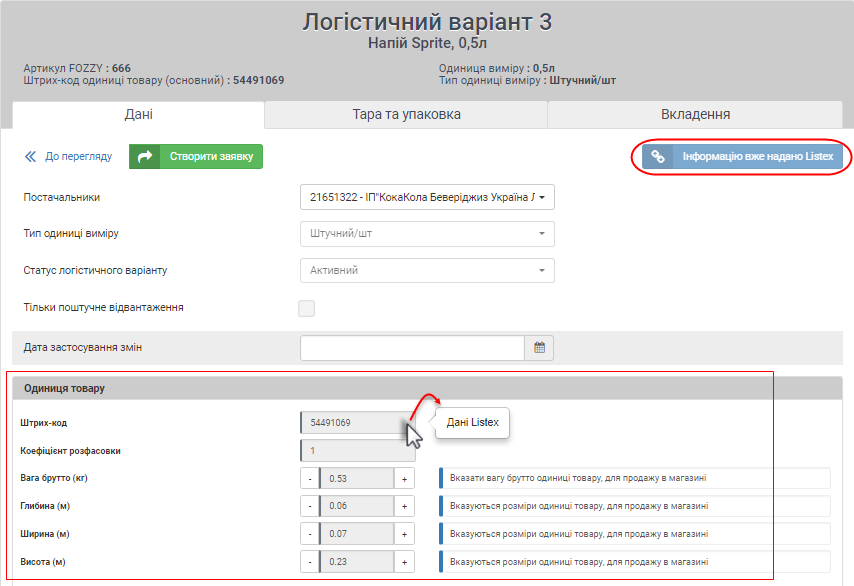
Малюнок - Відображення завантажених даних з Listex
Якщо на момент завантаження, у Listex немає актуальних даних, на екрані буде відображено відповідне інформаційне повідомлення (Малюнок).
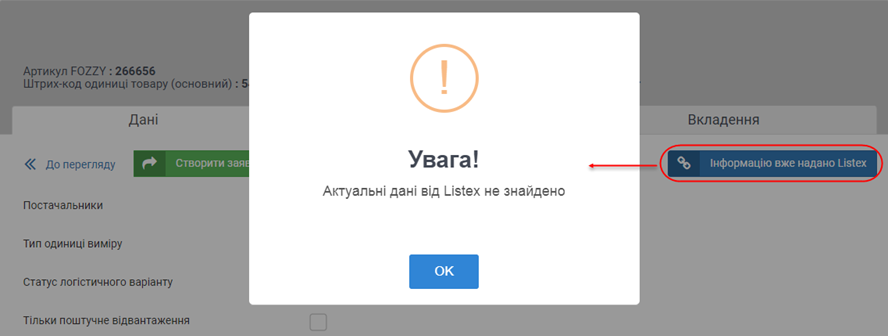
Малюнок - Інфомаційне повідомлення
ПЕРЕВІРКИ/ПРАВИЛА, ЯКІ НЕОБХІДНО МАТИ НА УВАЗІ ПІД ЧАС РЕДАГУВАННЯ ДАНИХ:
1. Якщо товар ваговий, на логістичному рівні "Ящик", коефіціент розфасовки вираховується автоматично і завжди = 1, при цьому поле вводу ШК доступне до редагування.
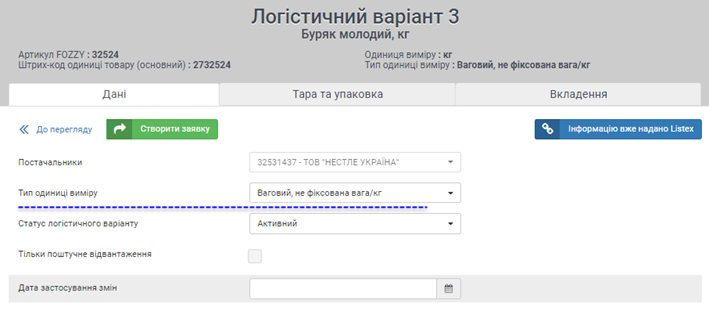
Малюнок -

Малюнок -
2. Якщо товар штучний (не ваговий), автоматично вираховується, якщо коефіціент розфасовки на логістичному рівні "Внутрішня упаковка" = 1, тоді поля "Вага", "Глибина", "Ширина", "Висота" дорівнюють даним з логістичного рівня штука.
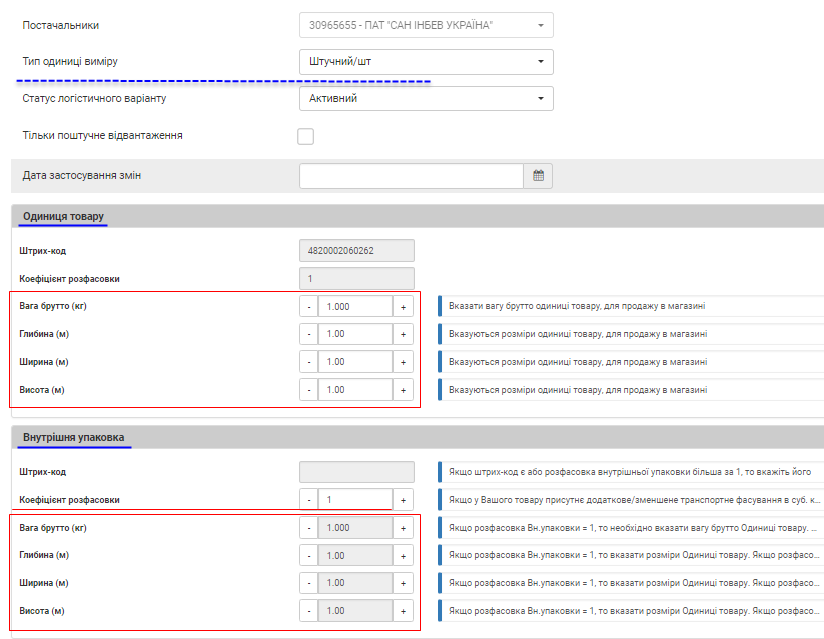
Малюнок -
3. Штрихкод на одиниці товару, вн. упаковці та ящику не може бути однаковий.
У разі наявності однакового штрихкоду, при спробі створити заявку, на екрані буде відображено повідомлення про помилку "Вказаний штрихкод вже існує у даного артикулу" (Малюнок 30).
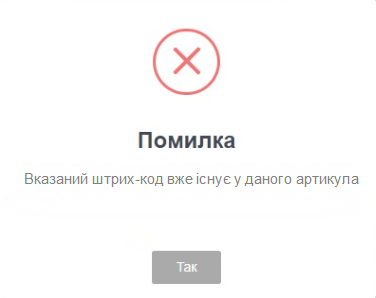
Малюнок -
4. Вага брутто одиниці має дорівнювати, або бути більше ваги нетто одиниці.
У разі виявлення відхилень від даних вимог, на екрані буде відображено повідомлення про помилку "Вага брутто одиниці товару не може бути менше ніж його вага нетто".
5.
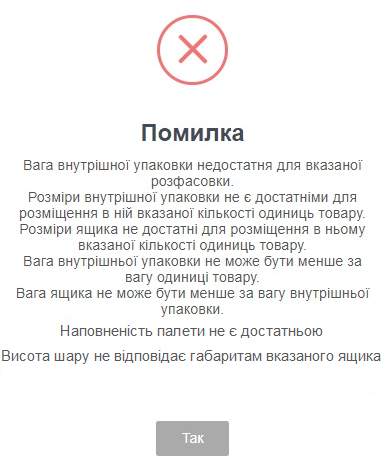
Малюнок -
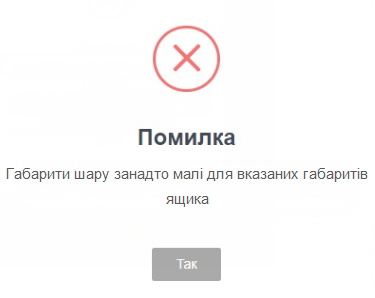
Малюнок -
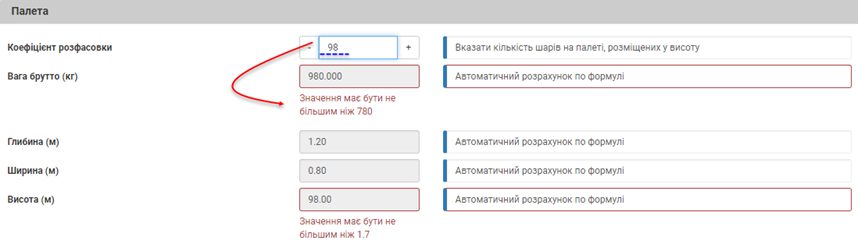
Малюнок -
ЗАКЛАДКА "ТАРА ТА УПАКОВКА"
На закладці "Тара та упаковка" необхідно заповнити дані щодо тари та упаковки товару.
Інформацію щодо тари та упаковки товару згруповано у два блоки:
- "Споживча тара (одиниця продажу)"
- "Транспортна тара (ящик)"
Якщо по товару (артикулу) є дані по тарі, вони відображені у формі і доступні до зміни.
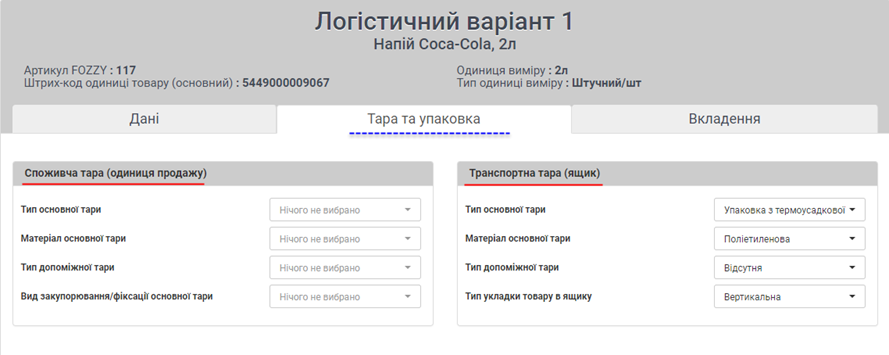
Малюнок -
Вибір даних реалізовано у вигляді випадаючого списку, який відкривається при встанволенні мишки у поле вибору (Малюнок).
До вибору доступне тільке одне значення зі спсику.
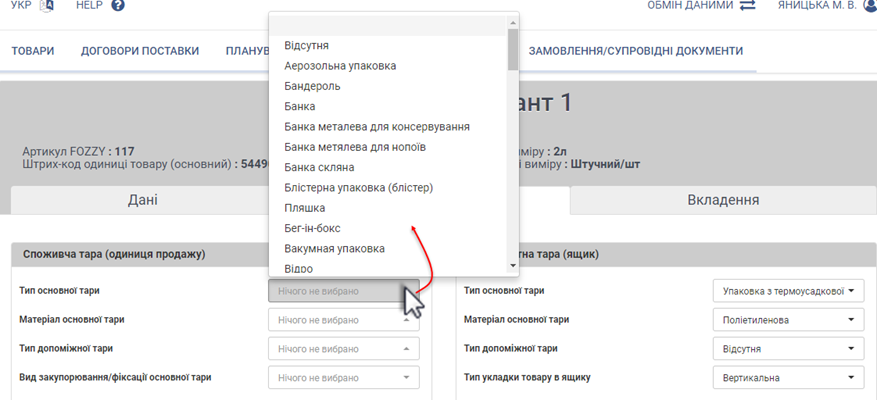
Малюнок -
Усі поля форми редагування з параметрами щодо тари і упаковки є обов'язковими до заповнення. Якщо хоча б одне поле не буде заповнено, Ви не зможете створит заявку на зміну.
У такому разі, після натискання кнопки "Створити заявку", на екрані буде відображено повідомлення, з інформацією, що не всі логістичні дані коректно заповнено (Малюнок). При переході на закладку "Тара та упаковка", відображено некоректно заповнені поля форми червоним кольором (Малюнок).
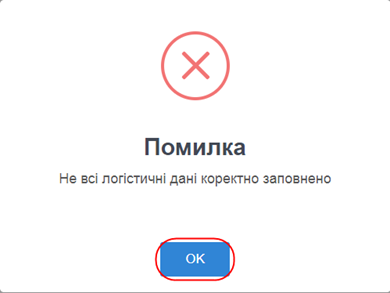
Малюнок -
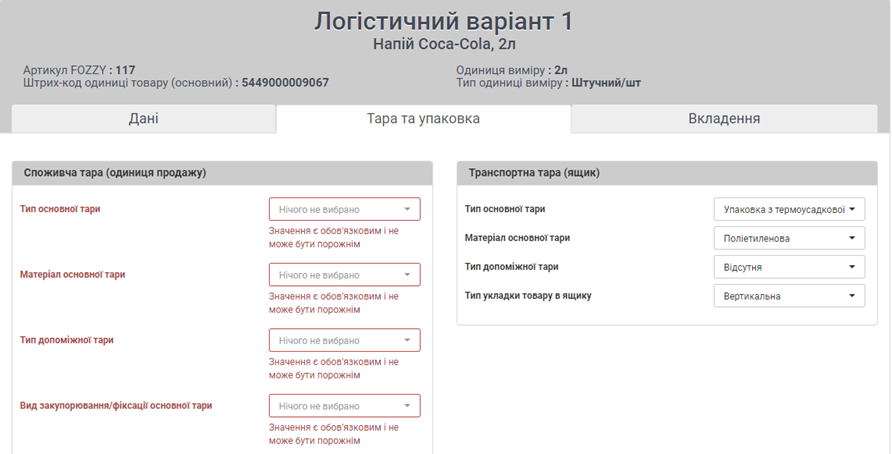
Малюнок -
Закладка "Вкладення"